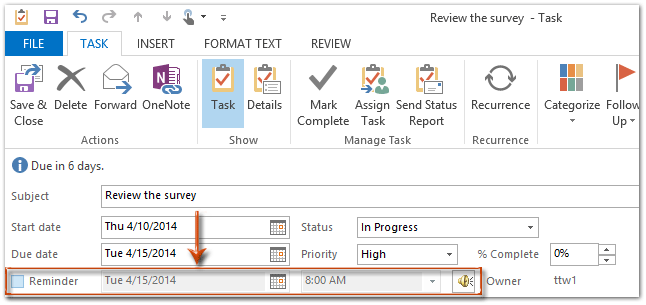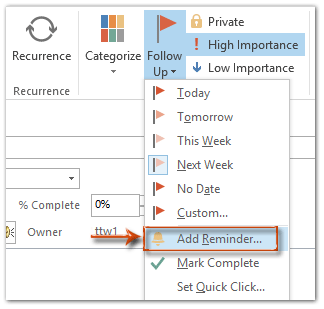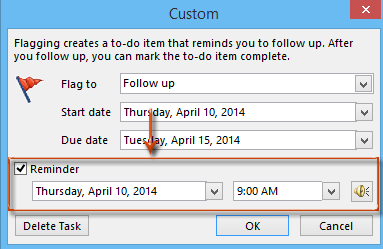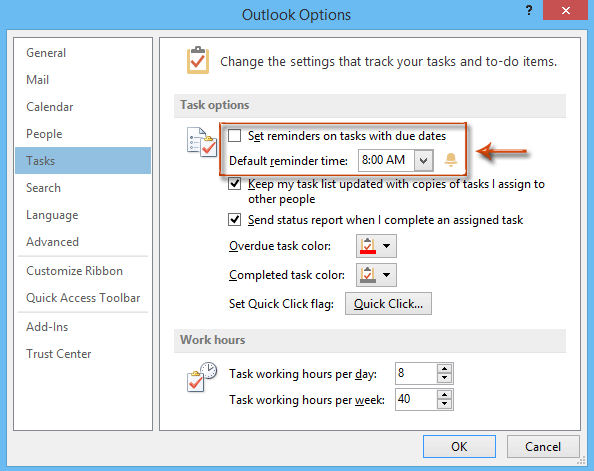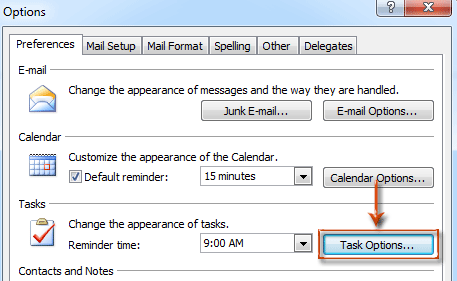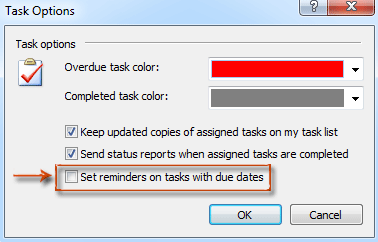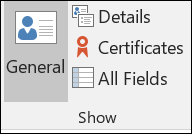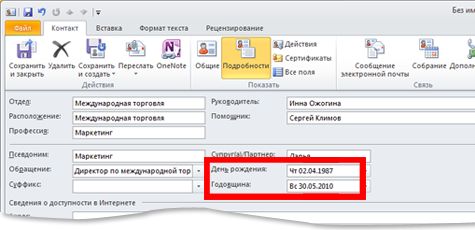Как настроить напоминание в outlook
Как настроить напоминание в outlook
Как установить напоминания о задачах (с указанием сроков выполнения) в Outlook?
Например, многие поставлены задачи вам, которые начинаются в разное время в течение одного месяца. Чтобы выполнять эти задачи вовремя, лучше установите для них напоминания. В этой статье мы расскажем о некоторых хитростях по установке напоминаний о задачах (с указанием сроков выполнения) в Microsoft Outlook.
 Установить напоминание о задаче в Outlook
Установить напоминание о задаче в Outlook
Вы можете легко установить напоминания для новых или существующих задач в Microsoft Outlook следующим образом:
Шаг 1: Откройте окно задачи:
Шаг 2. В окне «Задача» установите флажок Напоминание над телом задачи и укажите дату и время напоминания отдельно в следующих полях. См. Снимок экрана:
Шаг 3. Составьте задачу и щелкните значок Сохранить и закрыть кнопку.
 Установите напоминание о задаче с функцией отслеживания в Outlook
Установите напоминание о задаче с функцией отслеживания в Outlook
Существует альтернативный метод установки напоминания о задаче с помощью функции Follow up.
Шаг 1: Откройте окно задачи:
Шаг 2: В окне задачи щелкните значок Следовать за > Добавить напоминание в Теги группы на Сложность задачи вкладку (или Доступные опции группа в Outlook 2007).
Шаг 3. В диалоговом окне «Пользовательский» установите флажок Напоминание, укажите дату и время напоминания и нажмите OK кнопку.
Шаг 4. Составьте задачу и щелкните значок Сохранить и закрыть кнопку.
Примечание. Для существующей задачи вы можете щелкнуть ее, чтобы выбрать ее в представлении задач, и щелкните значок На заказ в Следовать за группы на Главная вкладку (или щелкните Действия > Следовать за > На заказ в Outlook 2007), чтобы открыть диалоговое окно Custom.
 Автоматически устанавливать напоминания обо всех задачах в Outlook 2010 и 2013
Автоматически устанавливать напоминания обо всех задачах в Outlook 2010 и 2013
Следующий трюк поможет вам легко автоматически устанавливать напоминания обо всех задачах с указанием сроков выполнения в Microsoft Outlook 2010 и 2013.
Шаг 1: нажмите Файл > Доступные опции.
Шаг 2. В диалоговом окне «Параметры Outlook» щелкните значок Задачи в левой панели.
Шаг 3: перейдите к Параметры задачи раздел и отметьте опцию Устанавливайте напоминания о задачах со сроками выполнения.
Шаг 4: нажмите Время напоминания по умолчанию: поле и щелкните, чтобы выбрать время напоминания из раскрывающегося списка.
Шаг 5: нажмите OK кнопку.
С этого момента, когда вы создаете новую задачу в Outlook, напоминание будет добавляться, как только вы укажете срок выполнения.
 Автоматически устанавливать напоминания обо всех задачах в Outlook 2007
Автоматически устанавливать напоминания обо всех задачах в Outlook 2007
Чтобы автоматически устанавливать напоминания для всех задач с датами выполнения в Microsoft Outlook 2007, выполните следующие действия:
Шаг 1: нажмите Сервис > Доступные опции.
Шаг 2. В диалоговом окне «Параметры» щелкните значок Параметры задачи Кнопка на Предпочтение меню.
Шаг 3. В диалоговом окне «Параметры задачи» установите флажок Устанавливайте напоминания о задачах со сроками выполнения, и нажмите OK кнопку.
Шаг 4. В диалоговом окне «Параметры» щелкните значок Время напоминания: поле и укажите время напоминания из раскрывающегося списка в Задачи и нажмите OK кнопку.
После того, как вы включите напоминание для задач со сроками выполнения, напоминание будет добавлено автоматически, когда вы укажете срок выполнения для новой задачи.
Как установить напоминания Outlook для важных сообщений электронной почты
Если вы похожи на писателей и редакторов Windows Central, вы получаете много писем. Мол, очень много. Тонна Перебор.
Мы не можем вам в этом помочь, но мы можем помочь вам не забыть ответить на важные сообщения, требующие ответов к определенной дате или времени.
Вы также можете ознакомиться с нашим кратким руководством по цветовой кодировке сообщений Outlook, которое позволяет легко отделить необходимое чтение от нежелательной почты:
Как добавить напоминания в сообщения электронной почты Outlook
Нажмите на электронное письмо, к которому вы хотите добавить напоминание, чтобы выбрать его.
Чтобы добавить напоминание, убедитесь, что флажок рядом с рядом с напоминанием в нижней части флажка установлен.
В первом раскрывающемся меню под полем Напоминание выберите дату, когда вы хотите получать напоминание.
Для более похожих учебников по Microsoft Outlook читайте:
Или посетите наш справочный центр Microsoft Office:
Добавление дня рождения или годовщины для контакта
Дни рождения и годовщины можно отслеживать для каждого Outlook контактов. Оба они сохраняются в качестве ежегодных повторяющихся событий на весь день, которые отображаются в календаре и To-Do панели.
Чтобы ввести день рождения или годовщину, сделайте следующее:
В открытом контакте в меню Контакт выберите пункт Подробности.
Введите дату в поле День рождения или Годовщина.
Напоминания о днях рождения и годовщинах
По умолчанию напоминание добавляется к дням рождения и годовщинам. По умолчанию Outlook для событий на весь день за установлено за 15 минут до начала события. Это означает, что напоминание будет отображаться за 15 минут до начала календарного дня или за 15 минут до полуночи.
Если вы хотите заранее напоминать о днях рождения и годовщинах, откройте серию в календаре и измените время напоминания.
В календаренажмите CTRL+G, чтобы перейти к определенной дате в календаре. Затем введите дату дня рождения или годовщины, которые вы хотите изменить.
День рождения или годовщина указаны в верхней части сетки календаря для указанного дня.
Дважды щелкните день рождения или годовщину, чтобы открыть диалоговое окно Открыть повторяющийся элемент.
Нажмите кнопку Открыть ряди нажмите кнопку ОК.
На вкладке Повторяющееся событие в группе Параметры измените время напоминания.
Вы можете щелкнуть время напоминания за две недели до события.
В группе Действия нажмите кнопку Сохранить и закрыть.
Table of Contents:
Если вы собираетесь отправить важное электронное письмо с помощью Microsoft Outlook 2013, добавьте напоминание себе, чтобы убедиться, что вы не забыли проверить ответ. Кроме того, вы можете отправить напоминание по электронной почте, чтобы получатель не забыл ответить. Задачи позволяют вам организовать вещи, которые вы должны сделать. Если вы являетесь частью команды, вы можете отправлять задания другим людям. Outlook 2013 может отправлять напоминания и задачи по умолчанию; Вам не нужно устанавливать какие-либо дополнения.
Вы можете добавить напоминание, только если вы отметите email.credit: Oko_SwanOmurphy / iStock / Getty Images
Создание и отправка напоминаний
Шаг 1
Запустите Microsoft Outlook 2013 и нажмите кнопку «Новая электронная почта», чтобы создать новую электронную почту. Составьте свою электронную почту, нажмите «Продолжить» в группе «Теги» на вкладке «Сообщение» и выберите «Добавить напоминание». Появится пользовательское окно.
Шаг 2
Установите флажок «Пометить меня», чтобы создать напоминание для себя. Выберите тип флага в поле «Пометить». Вы можете выбрать флажок «Отслеживать», «Для вашей информации», «Переслать», «Нет необходимости в ответе», «Читать», «Ответить», «Ответить всем» или «Просмотреть». Выберите дату начала для флага в поле «Дата начала» и дату оплаты в поле «Дата окончания». Флаги позволяют людям быстро находить важные электронные письма; электронные письма могут быть отсортированы по статусу флага. Установите флажок «Напоминание» и выберите дату и время для напоминания в двух раскрывающихся списках.
Шаг 3
Установите флажок «Пометить получателей», а затем «Напоминание», чтобы пометить электронное письмо для получателей, а также добавить напоминание для них. Выберите тип флага в поле «Пометить» и затем установите дату и время для напоминания, используя два раскрывающихся списка. Нажмите «ОК», чтобы добавить напоминания в электронное письмо, а затем нажмите «Отправить», чтобы отправить сообщение.
Создание и отправка задач
Шаг 1
Нажмите «Задачи» в левом нижнем углу окна Outlook 2013, а затем нажмите «Задачи», чтобы увидеть все ваши задачи. Задачи могут быть отсортированы по теме, дате выполнения, категории или флагу.
Шаг 2
Нажмите кнопку «Новая задача» в группе «Новая» на вкладке «Главная», чтобы создать новую задачу, затем нажмите кнопку «Назначить задачу» в группе «Управление задачами» на вкладке «Задача».
Шаг 3
Введите имя или адрес электронной почты человека, которому вы хотите назначить задачу, в поле «Кому». Введите значимое имя для задачи в поле «Тема».
Шаг 4
Выберите дату начала и срок выполнения задания в полях «Дата начала» и «Срок выполнения». Выберите приоритет для задачи из списка «Приоритет». Вы можете выбрать «Высокий», «Нормальный» или «Низкий» приоритет.
Шаг 5
Выберите статус задачи в поле «Статус». Вы можете выбрать статус «Не начато», «Выполняется», «Завершено», «Ожидание другого» или «Отложено».
Шаг 6
Установите флажок «Сохранить обновленную копию этой задачи в моем списке задач», если вы хотите добавить задачу в свой список задач и обновить ее автоматически. Установите флажок «Отправить мне отчет о состоянии, когда эта задача будет выполнена», если вы хотите получать уведомления о завершении задачи получателем.
Шаг 7
Нажмите кнопку «Отправить», чтобы отправить задание получателю. Нажмите кнопку «Сохранить и закрыть», чтобы сохранить задачу в списке задач и закрыть окно задачи.
Как установить напоминания в календарях Microsoft Outlook
Как исправить напоминания Outlook
Как использовать напоминания в Outlook без создания встреч
Outlook. Календари, собрания и задачи [0+] Обучение для пользователей Office 365 (Декабрь 2021).
Table of Contents:
Microsoft Outlookcredit: Изображение предоставлено Microsoft
Шаг 1 кредит: Изображение предоставлено Microsoft
Выберите день месяца, для которого вы хотите установить напоминание. После того, как вы открыли вкладку календаря, в левом нижнем углу, в Microsoft Outlook дважды щелкните по дате, когда происходит действие. Событие без названия откроется. На экране событий без названия вы можете выбрать конкретные параметры, необходимые для напоминания о событии. Может вводить информацию, включая тему, местоположение, а также время начала и окончания события. Оттуда вы можете пригласить участников и выбрать важность мероприятия.
Шаг 2credit: Изображение предоставлено Microsoft
Шаг 3credit: Изображение предоставлено Microsoft
Установите время напоминания. На экране событий вы можете выбрать, как далеко вы хотели бы получать напоминание. Есть несколько доступных вариантов, которые начинаются с 0 минут и продолжаются до 2 недель. Установите напоминание так, чтобы у вас было достаточно времени для выполнения задачи после получения напоминания. Вы также можете установить напоминание для воспроизведения звука, нажав на кнопку звука и выбрав его из списка.
Шаг 4credit: Изображение предоставлено Microsoft
Выберите, будет ли напоминание повторяться. Вы можете настроить повторение событий в календаре Microsoft Outlook в соответствии с вашими потребностями. Открыв событие, нажмите на кнопку «Повторение», расположенную в верхней части экрана. Оттуда вы можете выбрать из множества вариантов повторения, включая ежедневные, еженедельные, ежемесячные или ежегодные, а также форматировать определенный день. Например, вы можете указать, чтобы событие повторялось каждый понедельник или каждый второй понедельник месяца.
Шаг 5 кредит: Изображение предоставлено Microsoft
Сохраните событие. После того, как вы выбрали все детали для вашего мероприятия, нажмите кнопку «Сохранить и закрыть» в верхнем левом углу. Вы увидите событие, указанное в календаре. Если вы установите повторение события, каждое повторение будет перечислено под их конкретными датами. Напоминания появятся при открытии программы Microsoft Outlook. Вы можете установить напоминания, которые будут отображаться позже, когда откроются экраны напоминаний или вы можете отклонить их.

 Установить напоминание о задаче в Outlook
Установить напоминание о задаче в Outlook